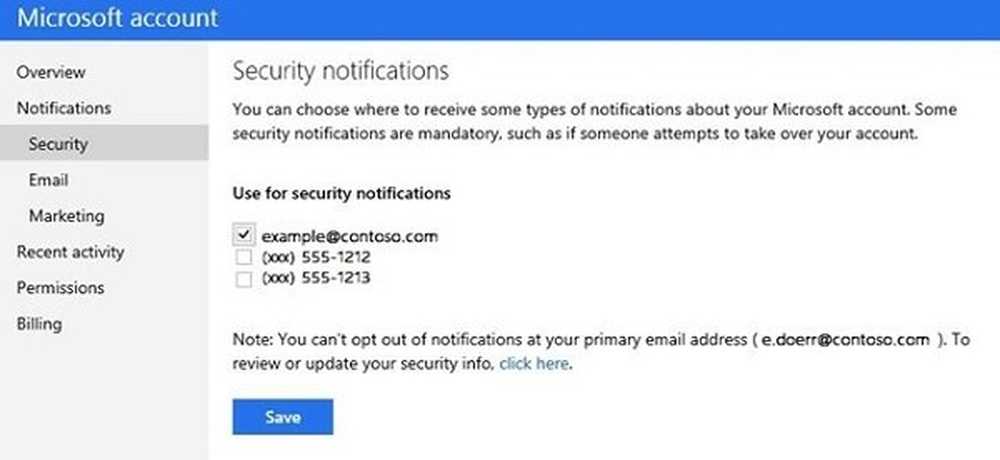Activați .NET Framework 3.5 pe Windows 8

În postul meu recent, am atins-o .NET caracteristică în Windows 8. Este necesar să executați multe programe în Windows, dar este dezactivat în mod implicit. Dacă încercați să solicitați un software sau o aplicație care necesită .NET Framework 3.5, s-ar putea să fi întâmpinat următorul mesaj:

Acum, pentru a vă permite, trebuie să vă deplasați Windows Feature. Acest lucru poate fi accesat prin Panoul de control> Programe și caracteristici. Dacă nu aveți o conexiune puternică la internet în sistemul dvs., descărcarea fișierelor necesare poate dura puțin timp și, prin urmare, procesul general devine prea lung.

Mulți utilizatori mi-au spus de asemenea că au primit Eroare 0x800f0906 când au verificat prima opțiune din imaginea de mai sus și apoi au apăsat O.K. De asemenea, dacă încercați să descărcați setarea completă a .NET, este 291 MB în dimensiune și, evident, veți avea nevoie de o conexiune rapidă pentru ao face rapid.
Activați .NET Framework 3.5.1 pe Windows 8
1. Deschide .izo fișierul Windows 8 CP cu un software de compresie / decompresie cum ar fi 7-Zip. Deschide surse dosarul și găsi SxS pliant. Copiați acum acest dosar în următoarea locație:
C: \ Temp

2. Apoi rulați Comandă de comandă în calitate de administrator, și tastați următoarea comandă:
dism.exe / online / enable-feature / featurename: NetFX3 / Toate / Sursa: c: \ temp \ sxs / LimitAccess

Asta e!
Acum, reporniți și verificați Windows Feature fereastră din nou. Veți vedea că prima opțiune este verificată automat. Veți putea, de asemenea, să executați software sau aplicație care necesită .NET (precum AutoCAD etc.), fără probleme.